- Model: Máy Canon đa năng PIXMA G3010
- Loại máy: In phun màu tiếp mực ngoài chính hãng
- Chức năng: In/Scan/Copy
- Khổ giấy in: Tối đa khổ A4
- Tốc độ in: 8.8ipm (mono) / 5.0ipm (colour)
- Độ phân giải: 4800 (horizontal)*1 x 1200 (vertical) dpi
- Chuẩn kết nối: USB 2.0 và Wifi
- Chức năng đặc biệt: In mạng không dây
- Hiệu suất làm việc: Đang cập nhật
- Mực in sử dụng: Canon GI-790Bk/C/M/Y
- Bảo hành: Chính hãng 1 năm, đầu in 1 tháng điều kiện 3000 tờ
Máy in phun màu đa năng Canon PIXMA G3010, In, Scan, Copy
6.590.000₫ 5.200.000₫
Chi tiết sản phẩm
Màu đen tối giản, gọn đẹp, dễ lắp đặt
Máy in phun màu đa năng In-Scan-Copy Canon PIXMA G3010 thiết kế hiện đại, đường nét tinh tế, hoàn hảo, kiểu dáng dễ dàng lắp đặt và sử dụng trong nhà, văn phòng, cửa hàng,...
Đa chức năng, tốc độ in cao
Máy in phun màu có chức năng in 1 mặt, in wifi, scan, copy, đáp ứng nhu cầu sử dụng đa dạng của mọi người dùng.
Tốc độ in 8.8 ảnh/phút (in trắng đen), 5.0 ảnh/phút (in màu), trang đầu in trong 11 giây, công suất in của máy in copy đạt tối đa 5000 trang/phút giúp nâng cao năng suất công việc, hỗ trợ bạn chuẩn bị tài liệu nhanh chóng, tiết kiệm thời gian hơn.
Chất lượng bản in nét với độ phân giải 1200 x 4800 dpi
Máy in scan cho bản in rõ ràng từ chữ đến hình ảnh, cho bạn tiếp cận các thông tin trên bản in dễ dàng hơn. So sánh với máy in Brother thì bản in nét hơn, màu đen sâu hơn, thấy được các vùng bóng của kiểu chữ. Khi in ảnh cần chỉnh sáng hơn rồi mới in thì bản in mới ra độ sáng tối ưu.

Khay nạp giấy in chứa được cùng lúc 100 tờ, khay chứa giấy in là 50 tờ cho cho bạn in liên tục
In được giấy A4, A5, B5, có khay để giấy in A5 riêng biệt giúp người dùng thực hiện các thao tác in linh hoạt hơn.

Bảng điều khiển máy in được chỉ dẫn rõ ràng cho từng nút nhấn, tiện sử dụng


Hỗ trợ in tài liệu qua kết nối Wifi
Máy in Canon hỗ trợ kết nối wifi, tích hợp công nghệ Canon Mobile Printing, Google Cloud Print 2.0, Wi-Fi Direct tiên tiến, phù hợp với hệ điều hành Windows 10, Windows 8.1, Windows 7 SP1, cho bạn in ấn tiện lợi từ nhiều thiết bị thông qua mạng Wifi ở mọi nơi mọi lúc.
Cổng kết nối USB 2.0, kết nối nhanh với máy in Wifi, cho bạn in tài liệu từ USB nhanh chóng.
Đặc biệt, chức năng scan, copy đã có sẵn trên Wi-Fi Direct nên khi dùng ứng dụng này, bạn có thể trực tiếp copy, scan các giấy tờ mình cần, cực đơn giản.
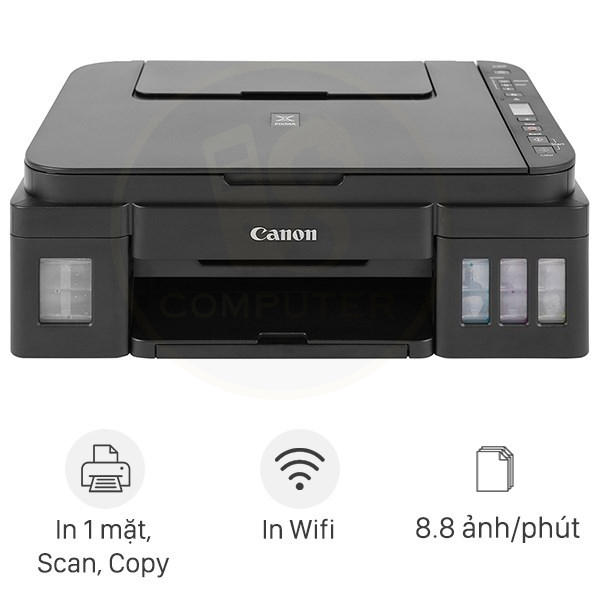
Sử dụng mực in GI-790 chính hãng, bền màu cho bản in đẹp với tần suất ổn định cao
Hộp GI-790 Black có thể in được 6000 tờ còn hộp mực GI-790 Color là 7000 tờ, cực tiết kiệm chi phí. Tặng kèm có 2 đầu phun B, C, 1 lọ mực đen và 3 lọ mực màu.

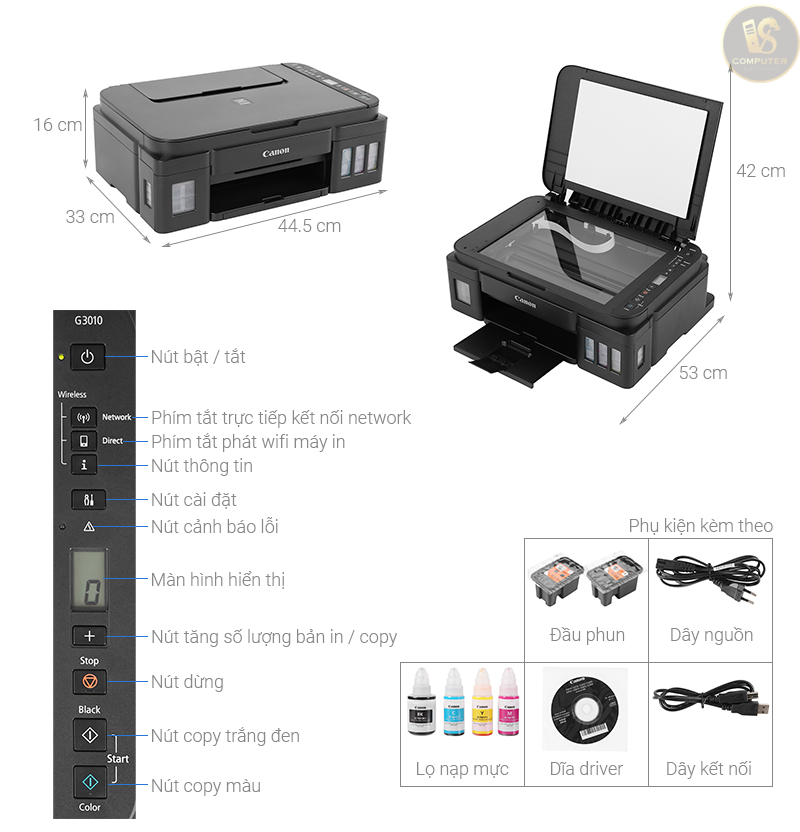
Cài đặt máy in khi mới mua về:
Bước 1: Tháo các dải băng dính màu cam và vật liệu bảo vệ bên ngoài và bên trong bộ quét/nắp.

Bước 2: Lắp đặt hộp mực
- Mở nắp khóa hộp mực.

- Bóc tem bảo vệ và lắp 2 hộp mực vào ngăn chứa. Hộp mực màu có ký hiệu "C" và hộp mực đen có ký hiệu "B", lắp vào khay chứa có ký hiệu tương thích. Lưu ý, tránh va đập vào các vị trí xung quanh khi lắp hộp mực.

- Đóng nắp khóa hộp mực cho tới khi nghe tiếng "click" để nắp vào đúng khớp khóa.

- Nhấn 2 nút khớp nối để hoàn tất việc lắp đặt hộp mực.

Bước 3: Bật nguồn
- Đóng nắp máy in và cắm dây nguồn (theo máy) để bắt đầu kết nối sử dụng.

- Bật nguồn cho máy, kiểm tra biểu tượng mực trên màn hình.

Bước 4: Đổ mực
- Mở bộ quét/nắp, mở nắp khay bình mực và tháo nắp bình để bơm mực vào.
- Bình mực đen ký hiệu "BK" nằm ở bên trái máy.

- Các khay mực màu ở góc phải máy, với ký hiệu "C" cho màu xanh, "M" cho màu hồng và "Y" cho màu vàng, mở nắp khay và bình mực và bơm mực theo cách thức tương tự. Lưu ý không đổ mực quá vạch giới hạn của khay chứa.

- Đậy nắp bình mực và nắp khay vào vị trí ban đầu, đóng bộ quét/nắp và chuẩn bị hệ thống mực của máy in.
- Nhấn nút "Black" và kiểm tra biểu tượng giọt mực trên màn hình có biến mất hay không. Quá trình chuẩn bị hệ thống mực bắt đầu, sẽ mất khoảng 5 - 6 phút và lắp đặt hoàn tất.
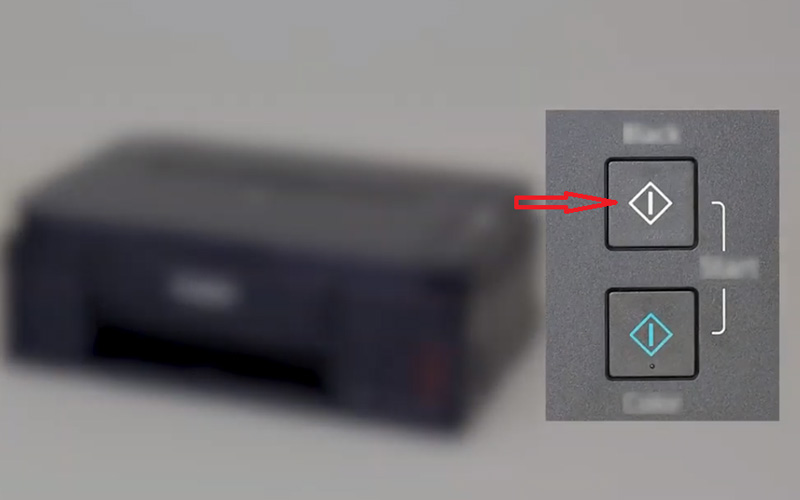
Bước 5: Kết nối máy in với máy tính hoặc điện thoại thông minh (iOS, Android)
Kết nối trực tiếp với máy tính qua dây cáp USB
Wi-Fi Direct:
- Kết nối laptop: Bấm nút "Direct" trên máy in, ở laptop chọn mục "Wifi" dò tên Direct của máy in kết nối, mật khẩu chính là tên seri của máy rồi vào Printers & Scannes trên laptop tìm tên máy, chọn thêm. Kết nối với dây cáp USB, chỉ cắm dây vào thiết bị là tự kết nối với laptop chạy hệ điều hành Windows 10.

- Kết nối điện thoại: Bật wifi trên điện thoại, vào mục "Wifi" tìm tên Direct máy in rồi kết nối với mật khẩu gõ tương tự.
Kết nối wifi internet:
- Kết nối laptop: Vào web hãng ở địa chỉ: ij.start.canon, nhấn chọn "Thiết lập" (Set up), nhập tên model của máy in, nhấn "OK", nhấn "Download" và tiến hành cài đặt để tải drivers, những ứng dụng cần thiết.
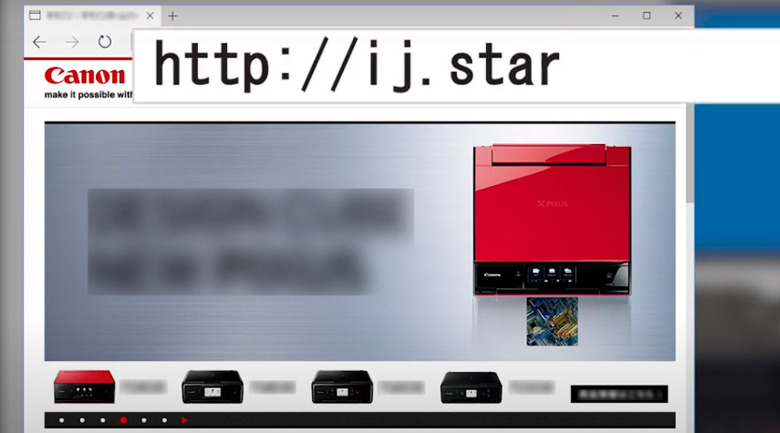
- Kết nối điện thoại: Vào kho ứng dụng, tìm và tải Canon Print về điện thoại, reset lại máy in sau đó ấn vào nút Direct ở bảng điều khiển cho đến khi màn hình nhấp nháy thì bạn mở Canon Print trên điện thoại, dò tìm và kết nối wifi.
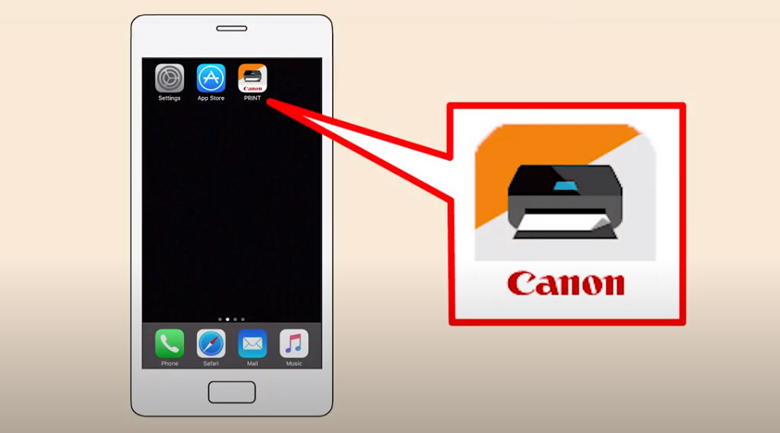
Lưu ý: Để sử dụng được các phương thức kết nối này bạn cần cài đặt driver. .
Hy vọng với các hướng dẫn chi tiết sẽ giúp bạn sử dụng thật dễ dàng chiếc máy in phun màu Canon ngay từ lần dùng đầu tiên.














